Bu gizli iPhone özelliği, hızlıca not almanın en kolay yoludur.

Metinleri, bağlantıları ve resimleri hızlı ve kolay bir şekilde kaydetmek istediğinizde iPhone'da Hızlı Notlar almayı öğrenin.
Samsung Galaxy akıllı telefonunuz veya tabletiniz, hayatınızı kurtarabilecek, az bilinen bir el feneri özelliğini saklıyor. El fenerinin içinde Mors alfabesiyle SOS sinyali veren bir SOS işareti gömülüdür.
Açıkçası, en iyi telefonların tümü, acil servisleri aramanıza izin vererek hayatınızı kurtarabilir. Ancak bu bir adım daha ileri gider ve kurtarıcıların dikkatini çekmeye çalışırken bir yerde mahsur kalırsanız hayatınızı kurtarabilir.
Tabii ki, el fenerini SOS kodunu manuel olarak patlatmak için kullanabilirsin, ama ya anın paniğinde unuttuysan? Bu özelliğin hayat kurtarıcı olabileceği yer burasıdır.
Garip bir şekilde, Samsung, hızlı erişim paneliniz veya kilit ekranınızla etkinleştireceğiniz SOS özelliğini standart el fenerine dahil etmedi. Bu özelliği etkinleştirmek için Kenar panelleri işlevini kullanmanız gerekir — bunlar varsayılan olarak açıktır, ancak SOS meşalesini içerende değildir. Bu nedenle, tam olarak nereye bakacağınızı bilmeden asla rastlayamayacağınız, az bilinen bir özelliktir.
Neyse ki, size göstermek için buradayız, bu yüzden Samsung Galaxy cihazlarında SOS fenerini nasıl etkinleştireceğinizi öğrenmek için okumaya devam edin.
Samsung Galaxy cihazlarında SOS el feneri nasıl etkinleştirilir
Aynı fikirde olduğumuzdan emin olmak için cihazınızın güncel olduğundan emin olun. Yardıma ihtiyacınız varsa bir Samsung Galaxy telefonunu veya tabletini nasıl güncelleyeceğinizle ilgili kılavuzumuzu okuyun .
1. Ayarlar > Ekran'a gidin
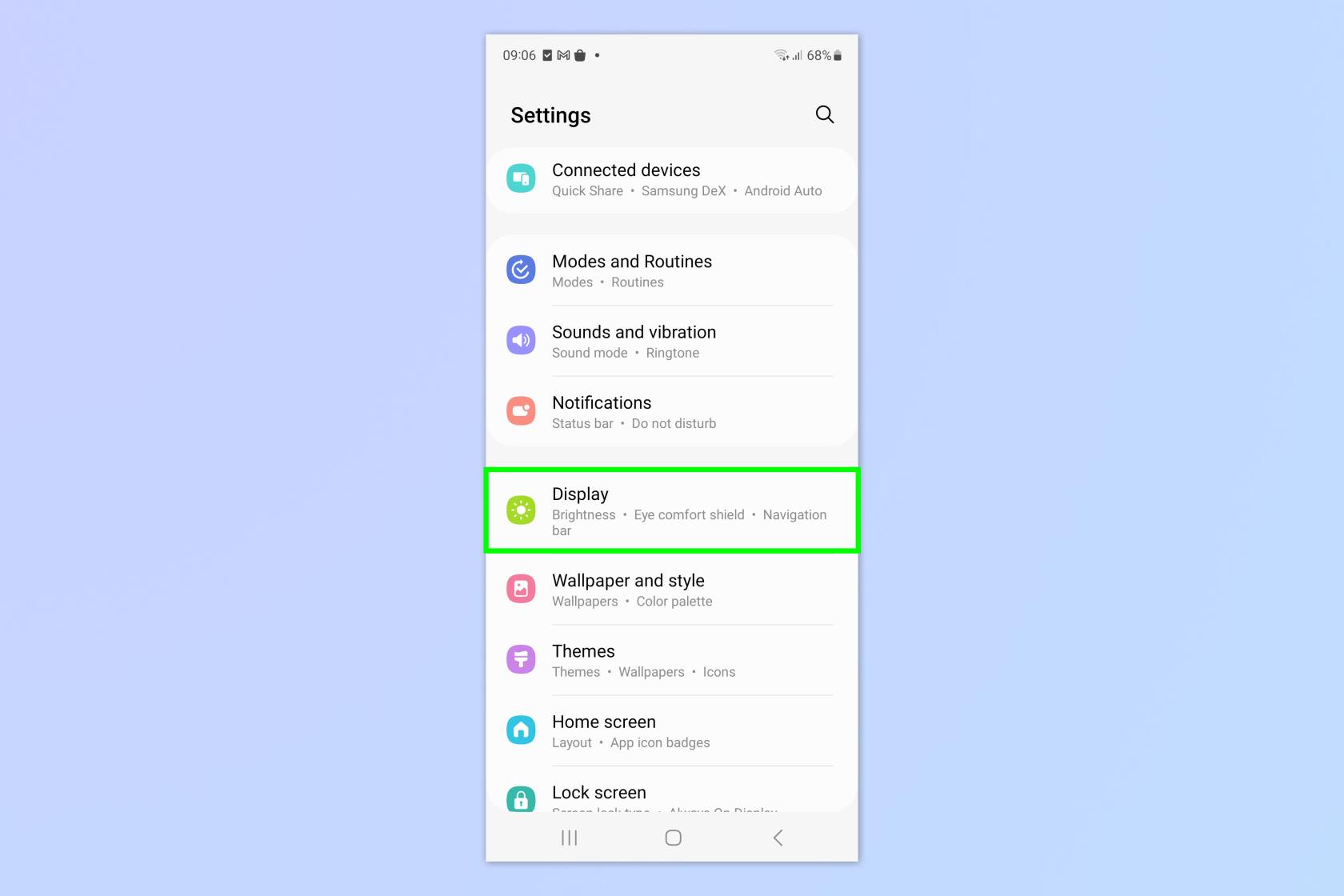
(Resim: © Gelecek)
Daha önce de belirttiğimiz gibi, SOS işlevi varsayılan meşalede görünmüyor. Etkinleştirmek için, Ayarlar menülerinde gömülü olan belirli bir Kenar panelini etkinleştirmemiz gerekiyor. Ayarlar uygulamasını açın ve Ekran'a dokunun .
2. Kenar panellerine gidin
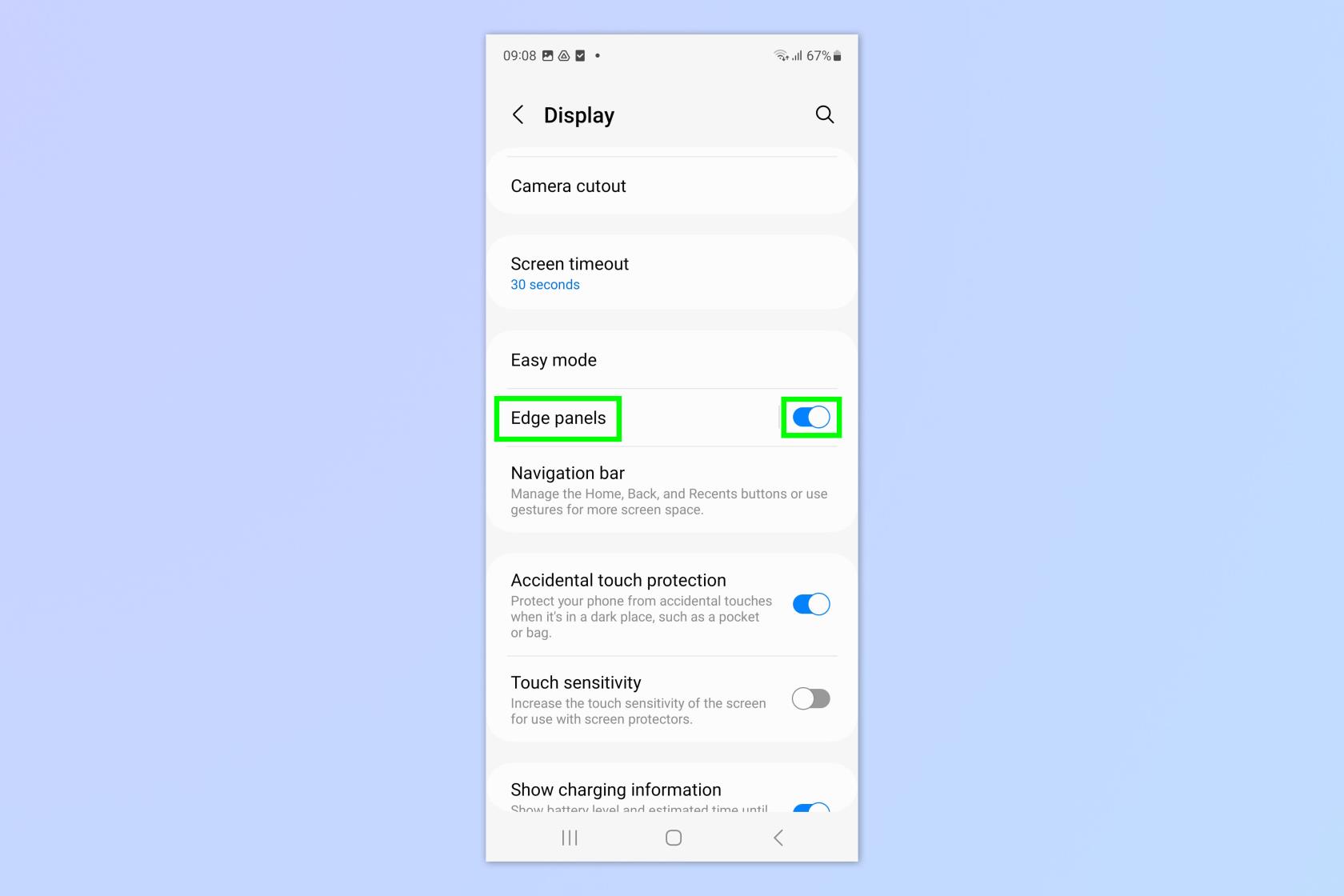
(Resim: © Gelecek)
Kenar panellerine ilerleyin . Varsayılan olarak açık olarak ayarlanmıştır, ancak herhangi bir nedenle kapatılmışlarsa, menüye girmek için Kenar panellerini açın ve ardından Kenar panelleri metnine dokunun .
3. Paneller'e dokunun ve Araçlar'ı seçin
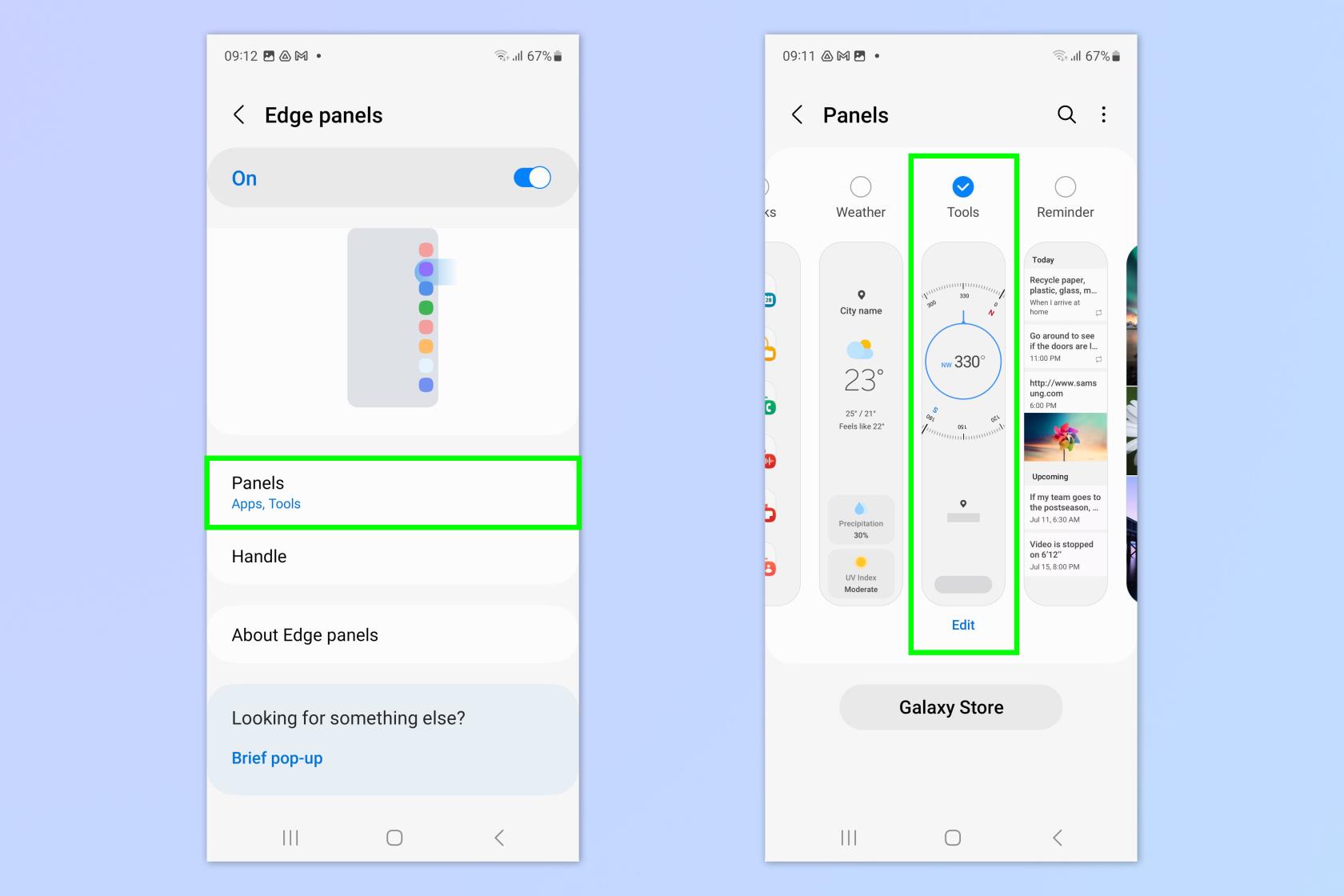
(Resim: © Gelecek)
Edge panellerine hangi panellerin dahil edileceğini seçmek için Paneller'e dokunun . Varsayılan olarak, yalnızca Uygulamalar'dır. Listeyi kaydırın ve bu paneli etkinleştirmek için Araçlar'a dokunun .
4. (İsteğe bağlı) Edge paneli tutamacınızın nerede olduğunu kontrol edin
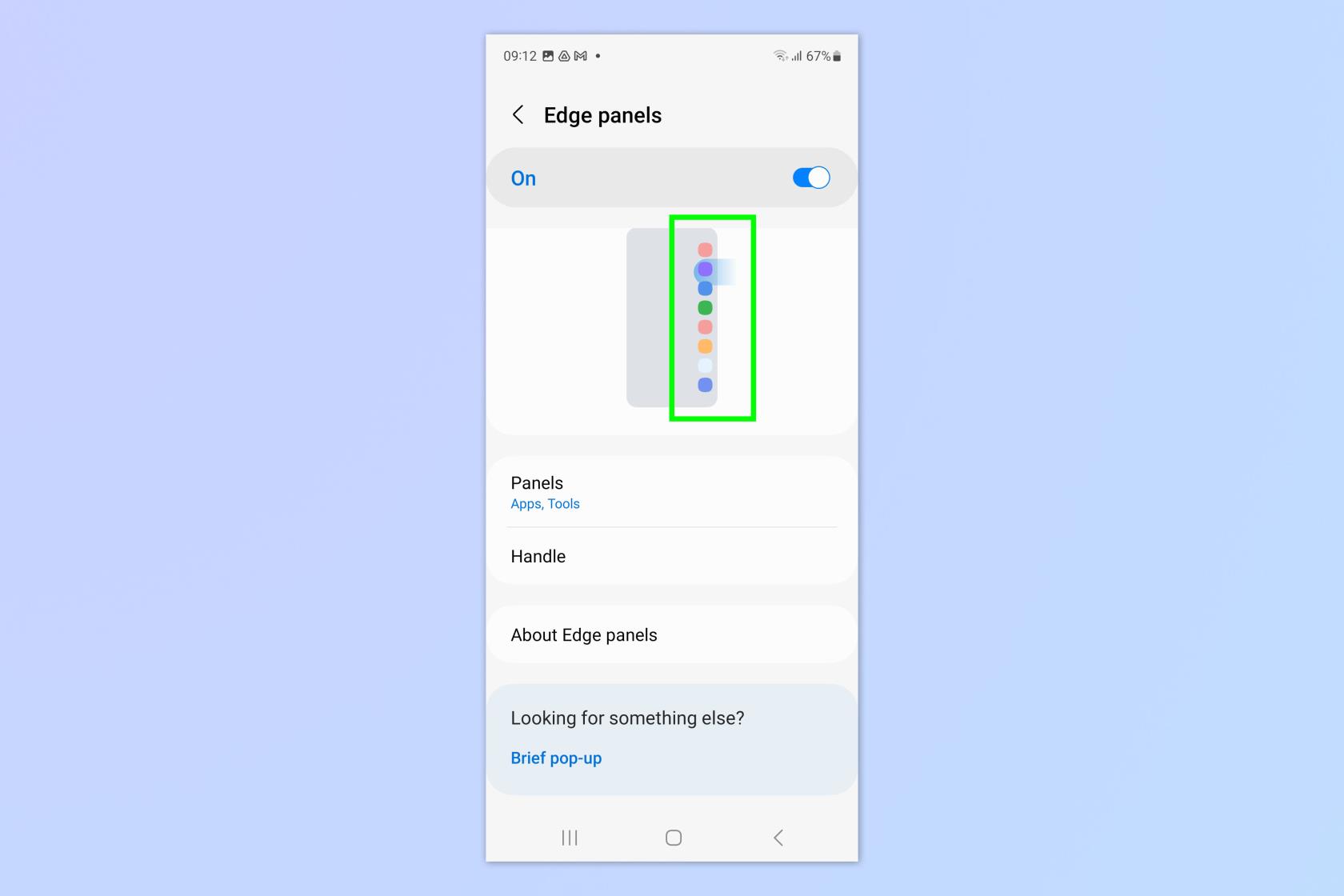
(Resim: © Gelecek)
Kenar panelleri, ekranda belirli bir konumdan içeri kaydırılarak etkinleştirilir — kaydırdığınız konum tutamaç olarak adlandırılır.
Edge panelinizin nerede olduğundan emin değilseniz (varsayılan olarak sağ üstte, kilit düğmesiyle aynı hizadadır), Edge panelleri menüsüne geri dönün ve Edge paneli tutamacının ekranınızın kenarında nerede olduğunu gösteren şemaya bakın .
5. Ana ekranınıza gidin ve Edge panellerinizi açın
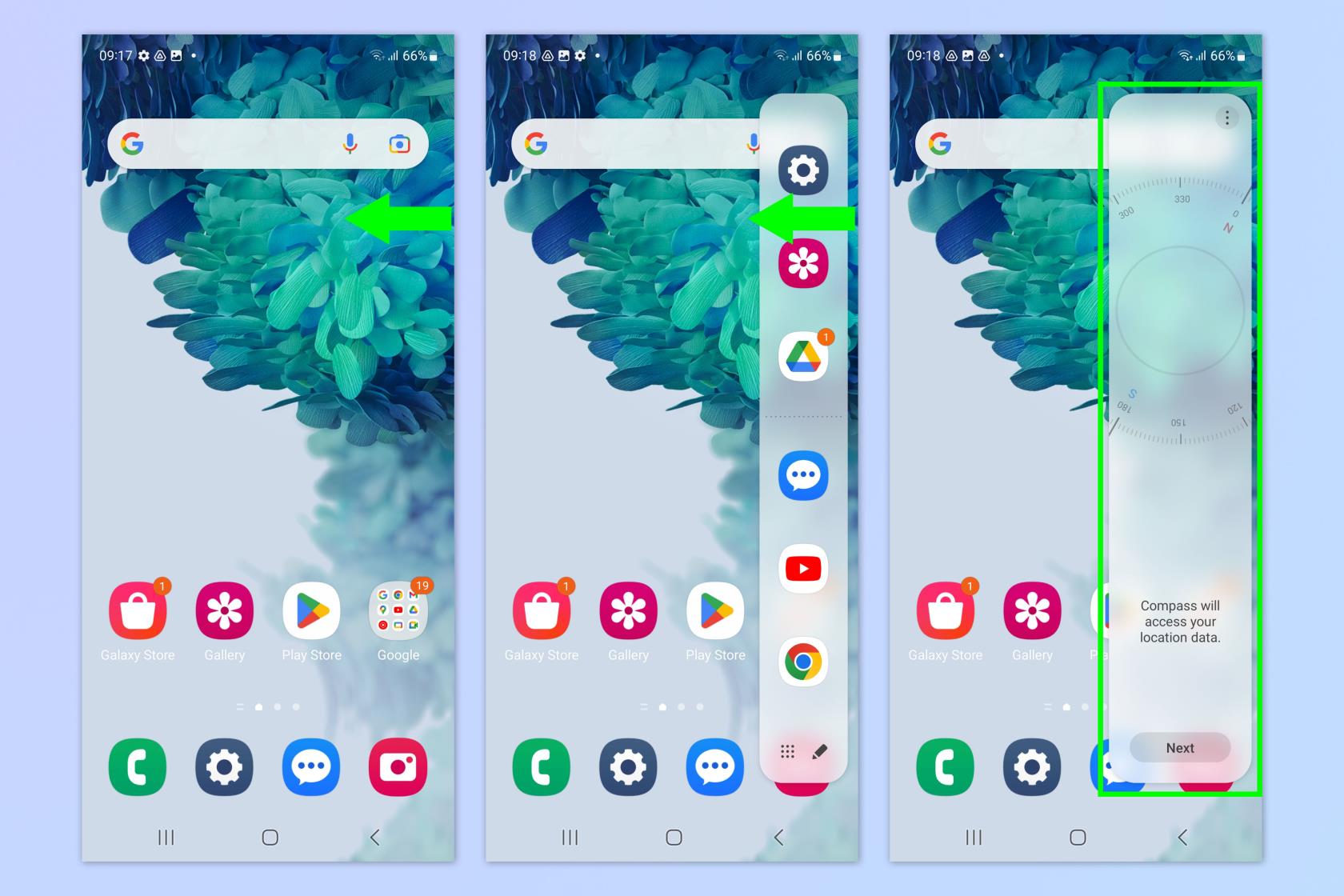
(Resim: © Gelecek)
Ana ekranınıza gidin ve Edge panellerinizi açmak için kenardan kaydırın . Araçlar'a doğru kaydırın (pusula ile gösterilir).
6. El fenerini açın
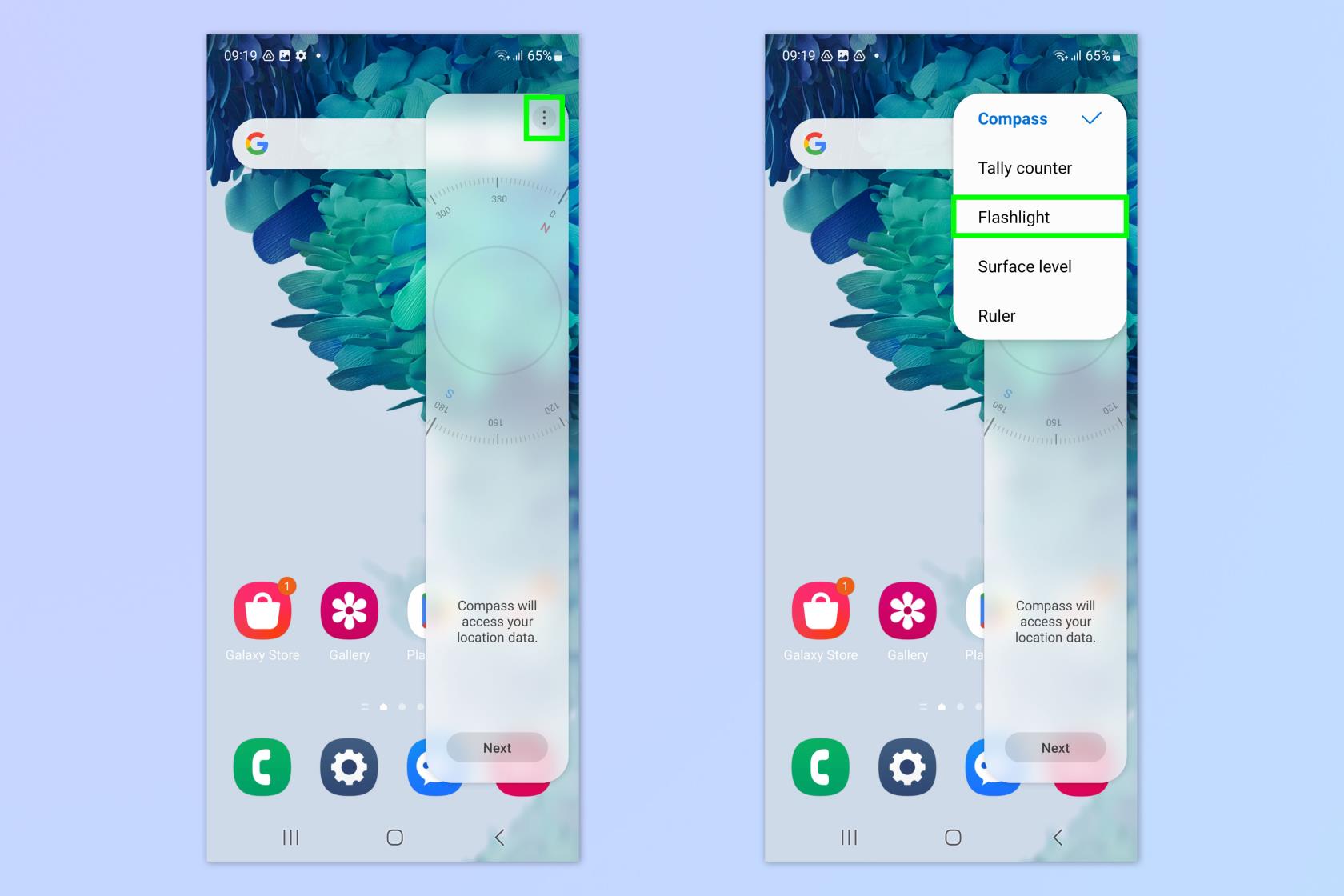
(Resim: © Gelecek)
Üç nokta sembolüne ve ardından El Feneri'ne dokunun .
7. El fenerini açın ve SOS'a dokunun
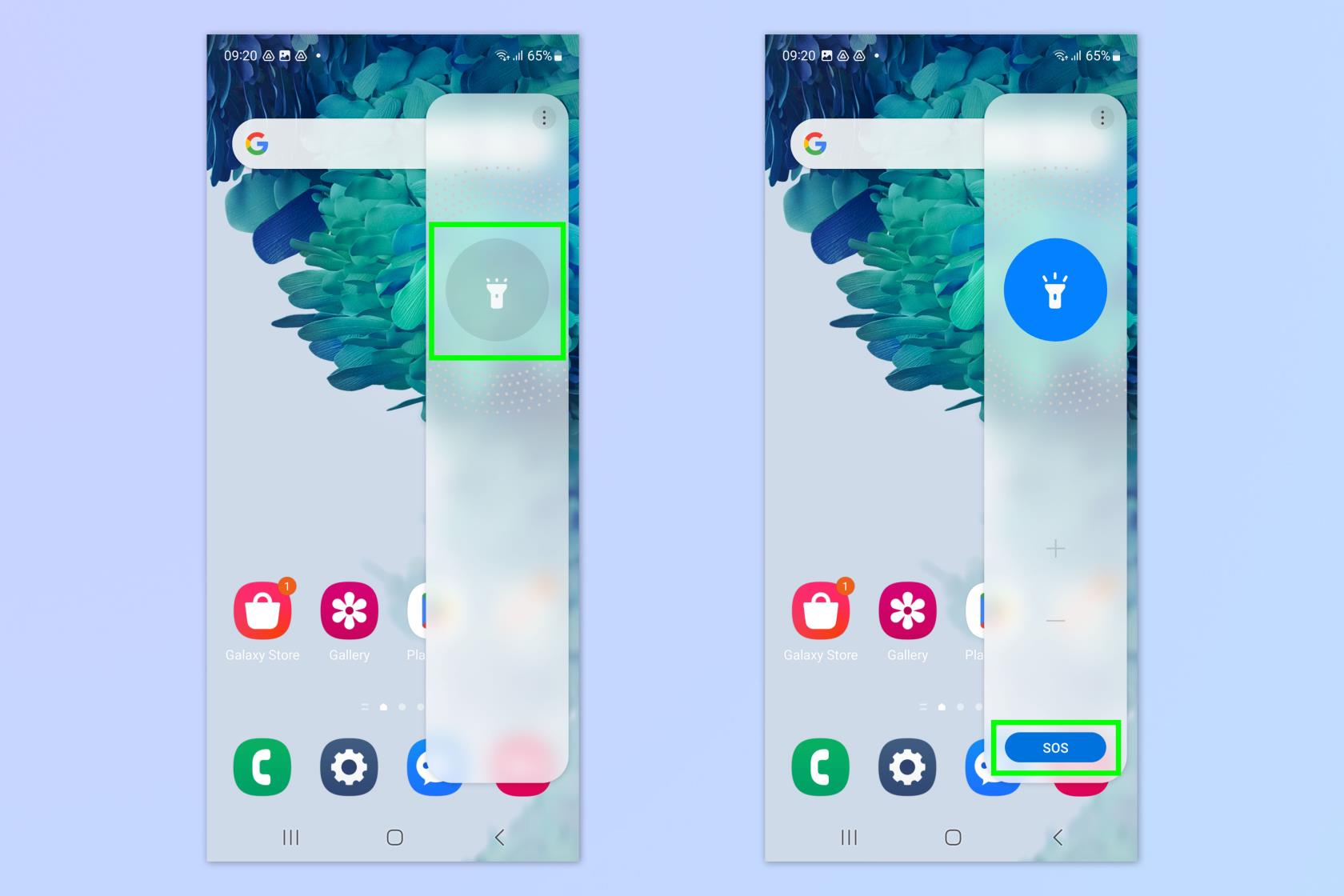
(Resim: © Gelecek)
El fenerini başlatmak için el feneri simgesine dokunun . Panelin altında bir SOS sembolü görünecektir. SOS işaretini etkinleştirmek için SOS sembolüne dokunun .
Umarız buna hiçbir zaman ihtiyaç duymazsınız, ancak artık Samsung Galaxy cihazlarında SOS fenerini nasıl etkinleştireceğinizi biliyorsunuz. Zor durumda kalırsan, Mors alfabesi bilmene gerek kalmayacak.
Daha fazla Samsung hilesi ve ipucu öğrenmek isterseniz, size Samsung Galaxy telefonlarında ve tabletlerinde İkinci Ekranı nasıl kullanacağınızı , Samsung Galaxy S23'ü nasıl yeniden başlatacağınızı veya telefonunuzda çift numara kullanmak istiyorsanız Samsung Galaxy S23'te çift SIM'i nasıl kullanacağınızı gösterebiliriz. Çeki bölmede sorun mu yaşıyorsunuz? Samsung Galaxy telefonlarda ipuçlarını nasıl hesaplayacağınızı öğrenin .
Metinleri, bağlantıları ve resimleri hızlı ve kolay bir şekilde kaydetmek istediğinizde iPhone'da Hızlı Notlar almayı öğrenin.
Sabırsız hissediyorsanız, macOS beta güncellemelerini nasıl etkinleştireceğinizi öğrenmek, önce Mac işletim sisteminin en son sürümlerini almanızı sağlayacaktır.
Samsung telefonlarda yatay her zaman açık görüntüleme modunu etkinleştirmek uzun sürmez ve size iOS 17 StandBy tarzı bir arayüz sunar.
Bu yaz tatile gidiyorsanız veya seyahat ediyorsanız, kullanmanız gereken özellikler bunlar.
Bu mikrodalga zaman dönüştürme kısayolunu kullanarak bir daha asla gıda zehirlenmesi yaşamayın.
iOS 17'de Safari profilleri ayarlamak, sekmelerinizi ve favori sayfalarınızı daha kolay sıralamanızı sağlar, bu nedenle ayarlamaya değer. Bu kılavuz size nasıl olduğunu gösterecek.
İnsanların ne zaman aktif olduğunuzu bilmesi fikrine pek meraklı değilseniz, WhatsApp'ta çevrimiçi durumunuzu nasıl gizleyeceğiniz aşağıda açıklanmıştır.
iPhone'unuzun olabildiğince güvenli ve optimize olmasını sağlarken en son ve en iyi özelliklerin tümünden yararlanmak için iPhone'unuzu iOS 16'ya nasıl güncelleyeceğinizi öğrenin.
iPhone'unuz, görüntülerdeki optik bozulmayı giderebilen yerleşik lens düzeltme özelliğine sahiptir. Bu şekilde etkinleştirirsiniz.
iOS 17 ile gelen iPhone kamera seviyesi bu şekilde etkinleştirilir.








